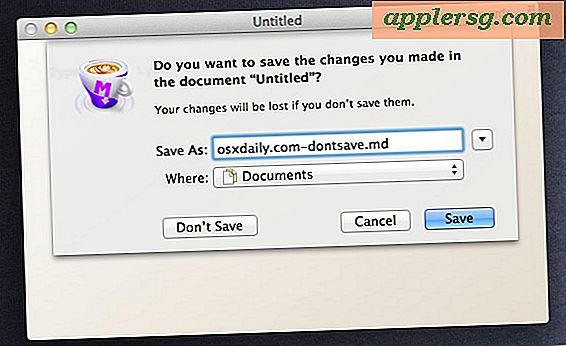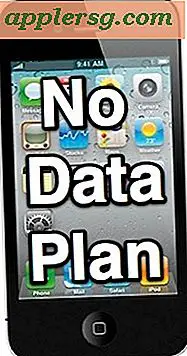आईओएस 10 बैटरी लाइफ बहुत तेजी से ड्रेनिंग? इन 9 सहायक टिप्स देखें

क्या आपकी बैटरी आईओएस 10 के साथ तेजी से बह रही है? ऐसा नहीं होना चाहिए, लेकिन कुछ लोगों ने महसूस किया है कि आईओएस 10 को अपडेट करने से बैटरी आईफोन, आईपैड या आईपॉड टच पर बैटरी लाइफ कम हो गया है। यदि आपको संदेह है कि आईओएस 10 में अपडेट करने से आपके बैटरी जीवन को बदतर में बदल दिया गया है, इसके लिए कुछ संभावित कारणों के साथ-साथ कुछ उचित समाधान सीखने के लिए पढ़ें।
0: रुको! क्या आप इसे और अधिक इस्तेमाल कर रहे हैं?
आईओएस 10 आईफोन, आईपैड और आईपॉड टच अनुभव में बहुत सारे सुधार और बदलाव लाता है, इसका एक दुष्प्रभाव है कि लोग अपने आईओएस रिलीज को अपडेट करने के बाद अपने डिवाइस का उपयोग करने के लिए बहुत अधिक सही हैं। खैर, जब आप अपने डिवाइस का अधिक उपयोग करते हैं, तो बैटरी तेजी से नाली जाती है।
यह नए आईओएस अपडेट के साथ एक बहुत ही आम घटना है क्योंकि लोग अपने आईफोन और आईपैड पर नई फीचर्स का पता लगाते हैं, इसलिए यदि आपको लगता है कि डिवाइस सामान्य से तेज़ी से बह रहा है, तो शायद इस पर विचार करें ... हो सकता है कि आप बस डिवाइस का उपयोग करके अधिक महसूस कर रहे हों?
सौभाग्य से यह जांचना वास्तव में आसान है कि आप अपने आईफोन या आईपैड का कितना समय इस्तेमाल कर रहे थे क्योंकि आखिरी चार्ज किया गया था, जो आपको बैटरी जीवन और आपके उपयोग का विचार देना चाहिए। उपयोग और स्टैंडबाय टाइम्स देखने के लिए "सेटिंग्स" पर जाएं और फिर "बैटरी" पर जाएं और "अंतिम पूर्ण शुल्क के समय से" देखने के लिए नीचे स्क्रॉल करें, जो आपको यह बताता है कि बैटरी कितनी अच्छी तरह से प्रदर्शन कर रही है।
1: रात भर में प्लग करें
यह अजीब सलाह की तरह लग सकता है, लेकिन आईओएस 10 को अपडेट करने के बाद सबसे अच्छी चीजों में से एक है अपने आईफोन, आईपैड या आईपॉड टच में प्लग करना, स्क्रीन बंद करना, और विस्तारित अवधि के लिए कुछ भी नहीं करना है। जब आप सोते हैं तो रात भर में प्लग बैठने दें, इसके लिए यह सही है।
इससे मदद मिल सकती है क्योंकि आईओएस 10 पृष्ठभूमि में आपकी तस्वीरों और डेटा की बहुत सारी अनुक्रमणिका और स्कैनिंग करता है, स्पॉटलाइट से लेकर नई सिरी क्षमताओं तक की सुविधाओं के लिए फ़ोटो सॉर्टिंग और खोज कार्यों में। जबकि आप निश्चित रूप से अपने आईफोन या आईपैड का उपयोग कर सकते हैं, जबकि पृष्ठभूमि पृष्ठभूमि हो रहे हैं, डिवाइस धीमा दिखाई दे सकता है या शायद तेजी से नालीदार बैटरी लगती है, वास्तव में यह केवल आईओएस 10 कर रहा है जो इसे पूरी तरह से उपयोग करने योग्य करने के लिए करने की ज़रूरत है। बड़े उपकरणों के लिए जो लगभग फोटो और अन्य सामान से भरे हुए हैं, अनुक्रमण और रखरखाव प्रक्रियाओं में कई घंटे लग सकते हैं, कभी-कभी 12 घंटे से भी अधिक तक फैले हुए होते हैं। तो एक या दो दिन प्रतीक्षा करें और सुनिश्चित करें कि यह उस समय की उल्लेखनीय राशि के लिए उपयोग में है और उपयोग में नहीं है।
2: पुनरारंभ करें
बैटरी जीवन में मदद करने वाली एक आम चाल आईफोन, आईपैड या आईपॉड टच को पुनरारंभ करना है। आप डिवाइस को बंद करने और फिर फिर से चालू करने के लिए सामान्य पुनरारंभ कर सकते हैं, या रीबूट को मजबूर कर सकते हैं। कभी-कभी एक साधारण डिवाइस रीबूट चाल करता है।
3: बैटरी सेटिंग्स में बैटरी लाइफ सलाह का पालन करें
आईओएस 10 के लिए नया डिवाइस बैटरी की जीवनकाल बढ़ाने के लिए बैटरी बचत सुझावों की विशेष रूप से अनुशंसा करने की क्षमता है। आमतौर पर इसका मतलब है कि डिवाइस स्क्रीन चमक को कम करने जैसे उपयोग में समायोजन करना।
- सेटिंग्स> बैटरी> पर जाएं "बैटरी लाइफ सुझाव" के लिए देखो
आप देखेंगे कि आपके डिवाइस के लिए क्या पेशकश की जाती है, फिर उस सलाह का पालन करें। और हाँ, यह अच्छी सलाह है।

फिर आप सेटिंग्स में सीधे कूदने के लिए प्रत्येक आइटम पर टैप कर सकते हैं। और हां वास्तव में, आपकी स्क्रीन चमक को कम करने से बैटरी जीवन पर बड़ा असर पड़ेगा।
4: पृष्ठभूमि ऐप रीफ्रेश अक्षम करें
पृष्ठभूमि ऐप रीफ्रेश एक अच्छी सुविधा है लेकिन व्यावहारिक रूप से यह पृष्ठभूमि में अधिक गतिविधि करने की अनुमति देकर अधिक बैटरी जीवन का उपभोग करता है। इस प्रकार, पृष्ठभूमि ऐप रीफ्रेश को अक्षम करने से बैटरी जीवन में वृद्धि होती है, और कई उपयोगकर्ता इसे बंद करने से अंतर को भी नहीं देखते हैं।
- सेटिंग्स खोलें और "सामान्य" पर जाएं, "पृष्ठभूमि ऐप रीफ्रेश करें" चुनें और सुविधा को अक्षम करने के लिए शीर्ष स्विच को OFF स्थिति में बदलें
5: मोशन कम करें का प्रयोग करें
आईओएस में दृश्य प्रभावों की मात्रा को कम करने से बैटरी जीवन में मामूली सुधार हो सकता है:
- सेटिंग्स> पहुंच-योग्यता> मोशन कम करें> चालू पर जाएं
ऐसा करने से नोट iMessage प्रभावों को काम नहीं करेगा, इसलिए यदि आप फैंसी संदेश लेजर, स्लैम और कंफेटी प्रकार के प्रभावों की परवाह नहीं करते हैं तो केवल मोशन समायोजित करें।
6: उन स्थान सेवाओं को अक्षम करें जिन्हें आपको आवश्यकता या उपयोग नहीं है
स्थान सेवाएं और जीपीएस उपयोग बैटरी को विशेष रूप से कड़ी मेहनत कर सकते हैं यदि उनका उपयोग बड़े पैमाने पर किया जाता है, इसलिए कुछ स्थान सुविधाओं को अक्षम करने से आपकी बैटरी अधिक समय तक चल सकती है।
- ओपन सेटिंग्स> गोपनीयता> स्थान सेवाएं
- प्रति एप्लिकेशन और फीचर के रूप में आवश्यकतानुसार सेटिंग्स को "कभी नहीं" या "उपयोग करते समय" पर सेट करने के लिए उपयुक्त सेटिंग्स समायोजित करें
बैटरी जीवनकाल बढ़ाने के लिए यह सार्वभौमिक रूप से अच्छी सलाह है और यह केवल आईओएस 10 पर लागू नहीं होती है।
7: बैकअप और पुनर्स्थापित करें
यदि आपका डिवाइस आईओएस 10 के साथ तेजी से जलती हुई बैटरी लाइफ के साथ वास्तव में संघर्ष कर रहा है, तो आप इसे वापस लेने और इसे बहाल करने का प्रयास करना चाहेंगे। यह एक आम समस्या निवारण तकनीक है और यदि आप उनकी समर्थन लाइन से संपर्क करते हैं तो ऐप्पल आपको क्या करेगा।
आप iTunes या iCloud पर अपने डिवाइस का बैकअप लेना चाहते हैं, फिर डिवाइस को उस नए बनाए गए बैकअप में पुनर्स्थापित करें। इस पूरी प्रक्रिया में कुछ समय लग सकता है, लेकिन कभी-कभी यह मदद कर सकता है।
8: फेड अप? डाउनग्रेड पर विचार करें
यदि आपने सबकुछ करने की कोशिश की है, तो आपने आईफोन या आईपैड को 48 घंटों तक अप्रयुक्त करने की अनुमति दी है, कोई भी सिफारिश काम नहीं करती है, और आप पूरी तरह से तंग आ चुके हैं, आप हमेशा पूर्व आईओएस संस्करण में डाउनग्रेड कर सकते हैं। यह केवल सीमित समय के लिए उपलब्ध है क्योंकि ऐप्पल पुराने आईओएस 9.3.5 बिल्डों पर हस्ताक्षर करना जारी रखता है, और ठीक से करने के लिए इसे आईओएस 9 से बने बैकअप तक पहुंच की आवश्यकता होती है। यदि आप इस नाटकीय दृष्टिकोण में रूचि रखते हैं, तो आप आईओएस 10 को आईओएस 9.3.5 में डाउनग्रेड करने का तरीका सीख सकते हैं।
-
आईओएस 10 के साथ आपका बैटरी जीवन कैसा है? कोई फर्क नहीं? क्या यह बेहतर या बदतर है? क्या उपरोक्त सुझावों में मदद मिली? नीचे टिप्पणी करके हमें बताएं।